Daftar Isi
Pesan kesalahan "Akun yang direferensikan saat ini terkunci dan mungkin tidak dapat masuk", biasanya muncul pada komputer domain di mana pengguna telah memasukkan kata sandi mereka secara salah beberapa kali dan telah terkunci dari domain.
Untuk mengatasi masalah "akun yang direferensikan terkunci" dengan mudah, tunggu setidaknya 30 menit sebelum mencoba memasukkan kembali kata sandi Anda, atau lanjutkan membaca di bawah ini untuk melihat semua cara yang tersedia untuk mengatasinya.

Cara Memperbaiki kesalahan "Akun yang direferensikan saat ini terkunci dan tidak boleh masuk." di Windows.
Metode 1. Tunggu 30 menit hingga akun dibuka kuncinya.
Seperti yang disebutkan di awal artikel ini, metode termudah untuk mengatasi masalah "akun saat ini terkunci", adalah dengan menunggu 30 menit* dan kemudian mencoba masuk kembali, dengan mengetikkan kata sandi yang benar.
Catatan: Periode "30 menit", adalah durasi penguncian Akun default (jika tidak ditentukan lain), sebelum akun secara otomatis menjadi tidak terkunci.
Metode 2. Buka kunci Αkun dengan menggunakan Akun Administrator Lokal.
Jika komputer tidak tergabung dalam sebuah domain (jika tidak, lewati ke metode berikutnya), lanjutkan sebagai berikut:
1. Aktifkan akun Administrator lokal secara offline, dengan mengikuti instruksi dalam tutorial ini.
2. Masuk ke stasiun kerja dengan menggunakan perintah akun Administrator lokal .
3. Buka yang Kebijakan Keamanan Lokal editor (secpol.msc)
4. Arahkan ke Pengaturan Keamanan > Pengaturan Akun > Kebijakan Penguncian Akun
5. Buka Ambang batas penguncian akun kebijakan, atur ke 0 (nol) dan klik BAIKLAH.
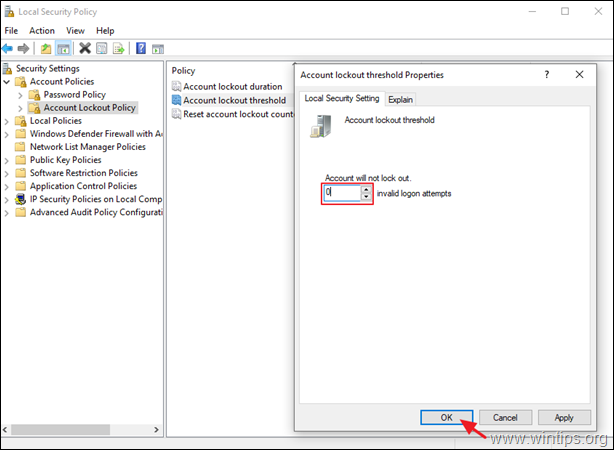
6. Hidupkan ulang komputer dan login ke akun yang terkunci.
Metode 3. Buka kunci akun yang direferensikan pada Pengendali Domain.
Di komputer Domain AD dan untuk alasan keamanan, Kebijakan Domain default dapat mencegah pengguna mana pun untuk masuk ke domain, jika kata sandi berulang kali salah ketik. Jadi, jika komputer bergabung di domain, lanjutkan dan buka kunci akun yang dirujuk pada Pengontrol Domain:
1. Di Domain Server harus: Pengguna dan Komputer Direktori Aktif -> Pengguna
2. Klik kanan pada pengguna yang terkunci dan pilih Properti.
3. At Akun tab, periksa tab Buka kunci akun kotak centang dan klik BAIKLAH.
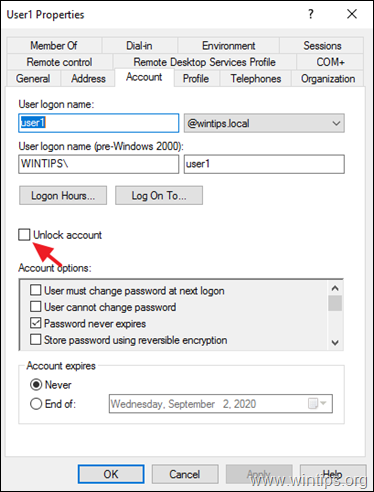
Metode 4. Nonaktifkan atau Modifikasi Kebijakan penguncian Akun.
Untuk menonaktifkan atau memodifikasi Kebijakan Penguncian Akun pada Server atau PC Windows Anda, lanjutkan sebagai berikut:
1. Di Pengendali Domain, buka aplikasi Manajer Server dan kemudian dari Peralatan menu, buka menu Manajemen Kebijakan Grup. *
Catatan: Untuk Server atau Workstation Standalone, buka aplikasi Editor Kebijakan Grup Lokal (gpedit.msc)
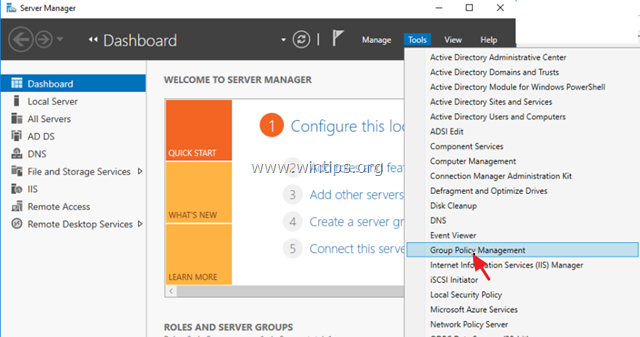
2. Dalam editor Manajemen Kebijakan Grup, klik kanan di Kebijakan Domain Default dan pilih Edit . *
Catatan: Untuk Server atau Workstation Standalone, lewati ke langkah berikutnya.
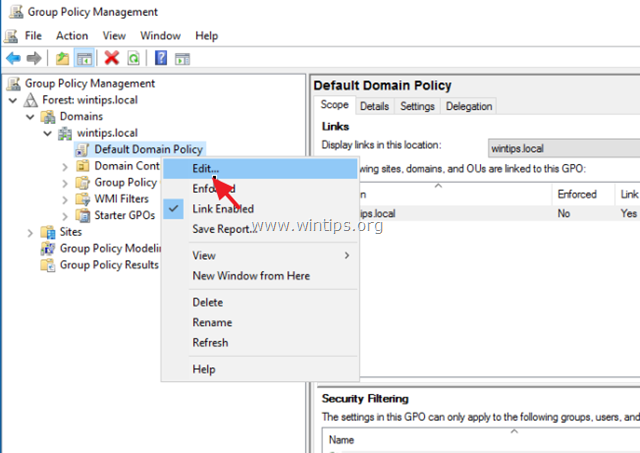
3. Di Group Policy Editor, arahkan ke:
- Konfigurasi Komputer > Pengaturan Windows > Pengaturan Keamanan > Kebijakan Akun > Kebijakan Penguncian Akun.
4. Buka Ambang batas penguncian akun kebijakan.
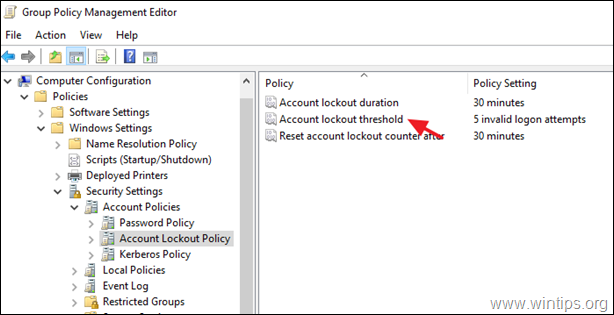
5. Pada Properti ambang batas penguncian Akun , terapkan salah satu dari yang berikut ini sesuai kehendak Anda:
a. Hapus centang yang Tentukan pengaturan kebijakan ini kotak centang dan klik BAIKLAH, jika Anda ingin mencegah akun diblokir setelah salah memasukkan kata sandi, atau...
b. Tingkatkan angka untuk upaya logon yang tidak valid dan klik BAIKLAH.
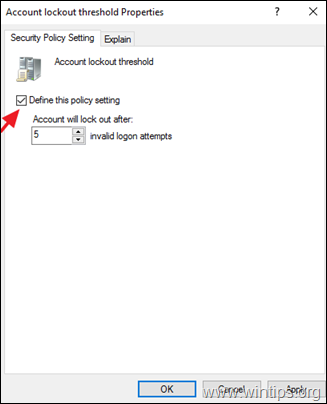
6. Klik OK lagi pada 'Perubahan Nilai yang Disarankan'.
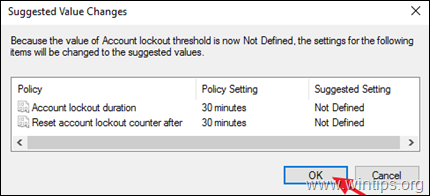
7. Tutup Editor Kebijakan Grup.
8. Akhirnya, buka Command Prompt sebagai Administrator dan berikan perintah berikut untuk memperbarui kebijakan grup atau Mulai ulang komputer.
- gpupdate /force
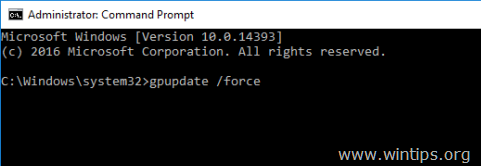
Itu saja! Beri tahu saya jika panduan ini telah membantu Anda dengan meninggalkan komentar tentang pengalaman Anda. Silakan sukai dan bagikan panduan ini untuk membantu orang lain.

Andy Davis
Blog administrator sistem tentang Windows





